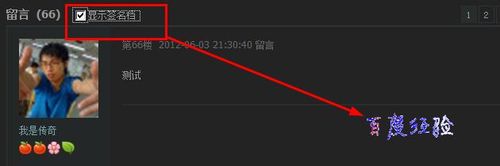QQ空间留言板流光字怎么制作?流光字的制作教程
有没有看到别人的qq签名特别漂亮,无限的羡慕中又想自己也来做一个属于自己的流光签名呢?做的方法其实并不难,2014-04-20 为大家带来两个可以做流光字的方法!
方法一:flash软件制作流光字
打开flash软件,然后使用文字工具,插入文字:百度经验,设置参数如图所示
点击新建按钮,新建一个图层,名字为图层2
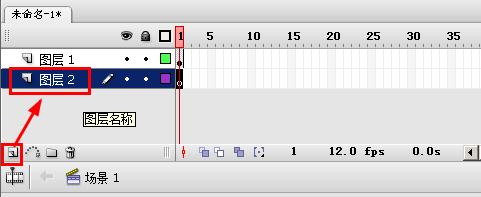
在菜单栏上执行:插入--新建元件

在打开的新建元件对话框中,我们设置名称,勾选【图形】然后点击确定
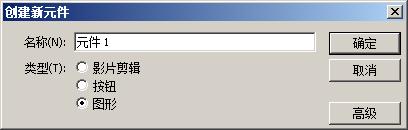
用矩形工具绘制一个矩形
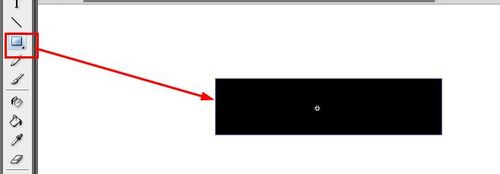
使用油漆桶工具,然后设置颜色为渐变填充,填充一个这样的色条
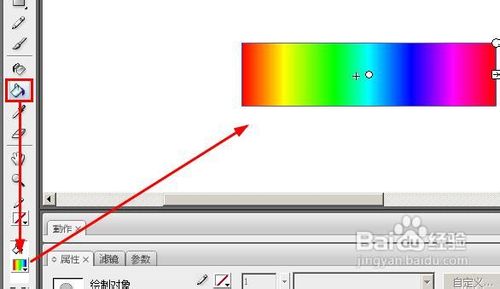
回到场景1,然后将库中的原件1拖动到图层2中
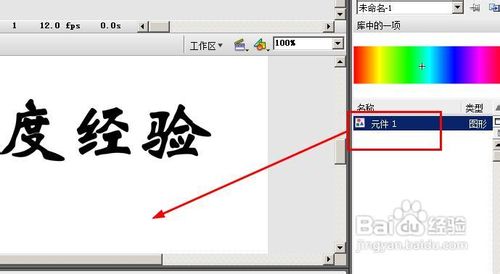
使用自由变形工具,将色条延长使其长度大概等于文字的长度的两倍

在在第二十五帧处,给图层1和图层2都插入一个关键帧
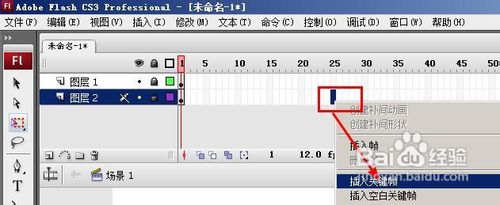
在图层2的第一帧处,我们拖动色条,使其右边和文字的右边对齐

在图层2的第二十五帧处,我们拖动色条使其左边和文字的左边对齐
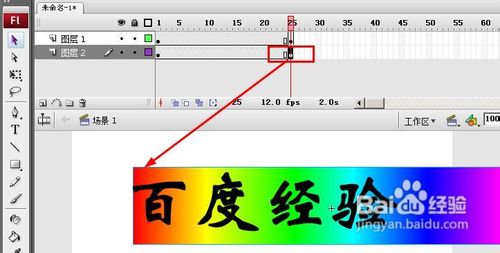
创建1--25帧之间的补间动画

右键单击图层1,也就是文字所在的突出,然后选择【遮罩层】
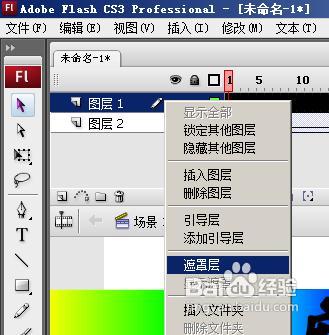
基本的制作就完成了,下面我们要导出gif动画,在菜单栏上执行:文件--导出--导出影片
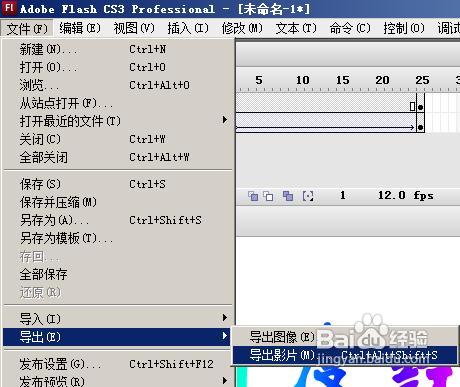
在打开的到处影片对话框中,设置保存类型为gif,然后点击保存
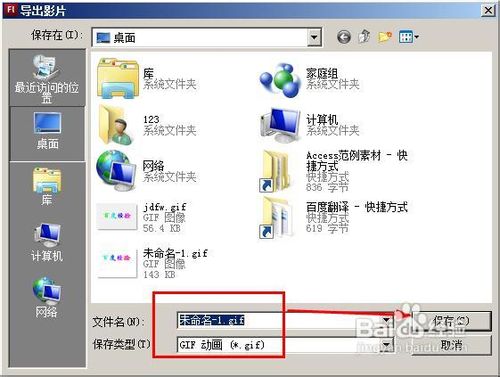
弹出了导出gif对话框,我们勾选【透明】选项,然后点击确定。这样gif动画就制作完毕了。
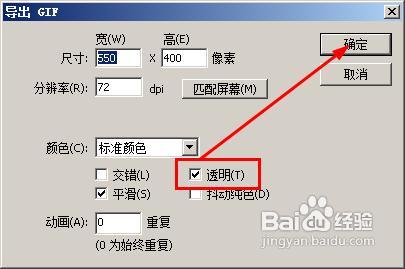
方法二:在线工具制作流光字
去百度搜索【在线流光字制作】,有很多这样的网站,找到一个顺眼的,然后点击进入
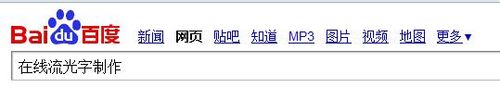
我随便找到一款网页制作流光字,输入流光闪字为:“百度经验”。设置闪速(数值越大闪动的越慢),设置字体和图片的大小,最后点击【制作流光】
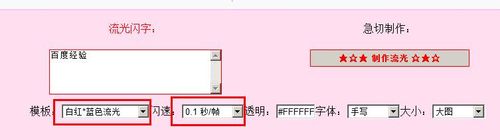
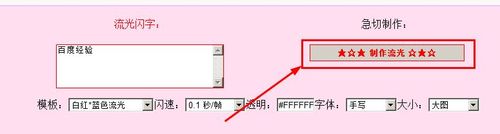
我们看到在网页中会跳出一个流光字,右键点击该图片,然后选择【图片另存为】
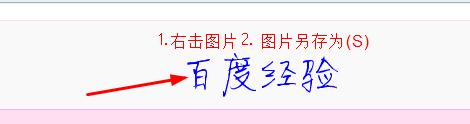
在打开的对话框中,我们选择一个存放图片的位置,比如放在桌面上,然后点击【打开】
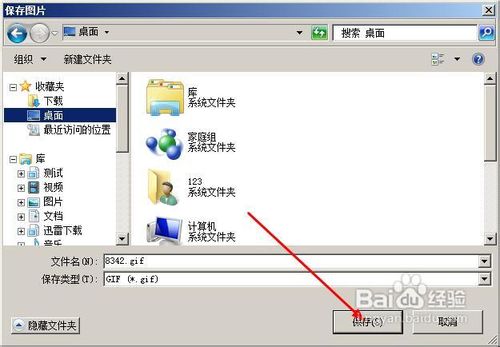
接着来到你的qq空间,然后在菜单栏上点击这个齿轮按钮,在下拉菜单中,选择【空间设置】
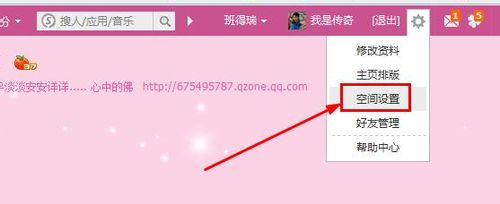
在空间设置页面中,点击【空间资料】,在右侧的界面中,我们点击【插入图片】

在弹出的对话框中,点击【上传图片】,然后点击【浏览】,打开浏览对话框

找到你刚才制作的图片,然后点击【打开】
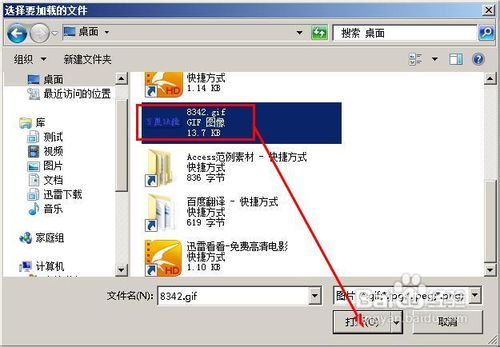
回到了该对话框,点击【上传】
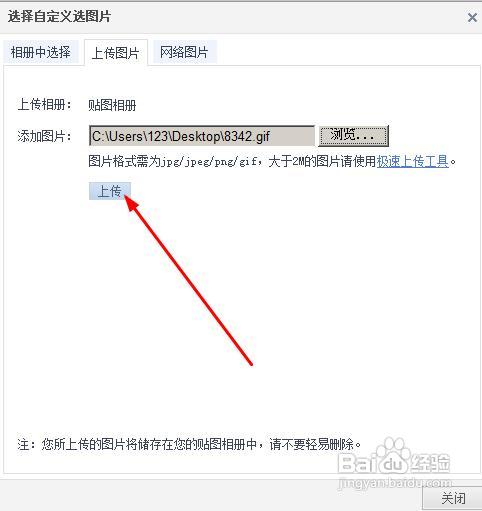
回到签名档编辑器中,然后选中图片,点击【居中】,使图片居中显示
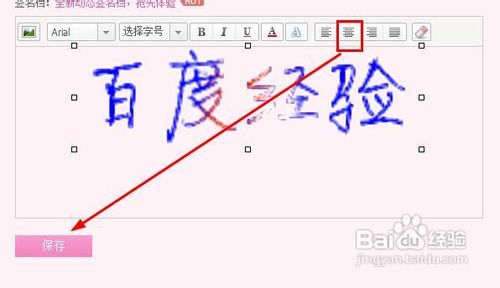
然后我们去留言板留言看看效果,输入留言的内容,然后记得勾选【使用签名档】,点击发表
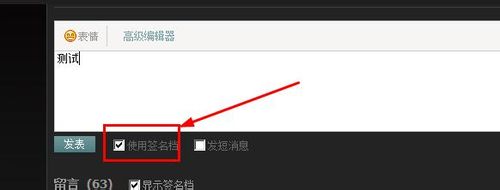
在下面的留言列表中,记得勾选【显示签名档】,这样你才能呢个看到自己留言的签名,如图所示。